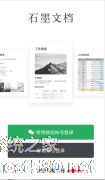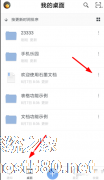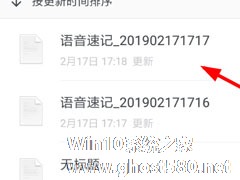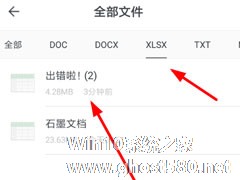-
怎么注册石墨文档 石墨文档的注册方法
- 时间:2024-05-17 12:38:26
大家好,今天Win10系统之家小编给大家分享「怎么注册石墨文档 石墨文档的注册方法」的知识,如果能碰巧解决你现在面临的问题,记得收藏本站或分享给你的好友们哟~,现在开始吧!
怎么注册石墨文档?石墨文档是一款轻便、简洁的在线协作文档和表格,输入内容实时保存,支持多人协作编辑、划词评论、跨平台操作等。想要注册石墨文档,具体该怎么操作?下面就是石墨文档的注册方法,一起了解一下。
1、下载安装一个石墨文档软件,然后点击界面下方的“注册石墨文档”

2、将自己的邮箱地址输入进去,一般来说QQ邮箱最为方便!

3、最后设置密码。从注册页面里重复输入两次密码进行确认,点击下方“完成注册”即可。

上面就是石墨文档的注册方法,是不是非常简单?更多相关教程,请继续关注系统之家。
以上就是关于「怎么注册石墨文档 石墨文档的注册方法」的全部内容,本文讲解到这里啦,希望对大家有所帮助。如果你还想了解更多这方面的信息,记得收藏关注本站~
『本♀文来♀源Win10系统之家Www.gHosT580.neT!』
相关文章
-
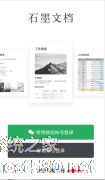
怎么注册石墨文档?石墨文档是一款轻便、简洁的在线协作文档和表格,输入内容实时保存,支持多人协作编辑、划词评论、跨平台操作等。想要注册石墨文档,具体该怎么操作?下面就是石墨文档的注册方法,一起了解一下。
1、下载安装一个石墨文档软件,然后点击界面下方的“注册石墨文档”
2、将自己的邮箱地址输入进去,一般来说QQ邮箱最为方便! -
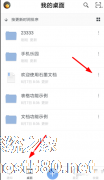
怎么设置石墨文档的分享权限?石墨文档是一款可多人实时协作的云端办公软件。最近有用户问小编,石墨文档的分享权限该怎么设置?下面就是小编整理的关于石墨文档分享权限的设置教程的相关内容,有需要的朋友,一起来了解一下。
1、打开石墨文档,然后点击桌面的文档右侧三个点选项,唤起功能列表进行设置。
2、然后从唤起的功能列表里点击“分享私有链接”选项,大家就可以设... -
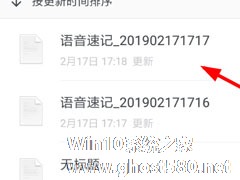
石墨文档是一款不错的编辑应用软件,受到了广大编辑者的欢迎,在操作的过程中会遇到失误的情况,那我们操作失误怎么挽回呢?接下来我们一起往下看看石墨文档进行撤回的方法吧,相信可以帮助到你。
方法步骤
1、现在进入到石墨文档的主页之后,大家需要通过底端的“+”按钮创建新文档,或者直接点击进入文档的编辑页面,才能继续下一步设置;
2... -
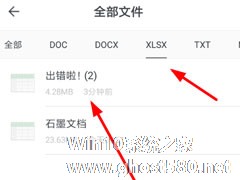
石墨文档是大家平时喜欢使用的协作编辑软件,前面的教程小编带大大家一起了解怎么添加协作者,怎么撤回修改,今天在这里小编想要带大家了解一下怎么导入表格,接下来我们一起往下学习一下导入表格的方法吧。
方法步骤
1、简单来说,想要导入表格到石墨文档里的话,大家需要先点击主页底端的“+”按钮,从唤起的列表中选择“导入文件”功能。
2...